Hiç filigranlarla kaplı olduğunu fark ettiğiniz bir fotoğraf çektiniz veya indirdiniz mi? Bu logolar veya metinler oldukça dikkat dağıtıcı olabilir ve hatta resmin genel çekiciliğini bile etkileyebilir. Özellikle fotoğraflarınızın dikkat dağıtmadan parlamasını istediğinizde filigranları kaldırmak çok önemli olabilir. Nasıl yapılacağını keşfedelim bir fotoğraftan filigranları kaldırma ve onların nasıl görülmesi gerektiği gibi tadını çıkarın.
Bölüm 1. Fotoğraftan Filigran Nasıl Kaldırılır
1. Yapay Zeka Kaldırma ile
AVAide Filigran Sökücü yapay zekanın gücüyle fotoğraflardan filigranları kaldırmak için birinci sınıf bir çözümdür. PNG, JPG, JPEG, GIF ve daha fazlasını içeren çeşitli fotoğraf formatlarında son derece iyi performans gösterir.
AVAide Filigran Kaldırma, fotoğraflarınızdan filigranları kaldırmak için çeşitli, kullanımı kolay seçenekler sunar. Bu seçenekler arasında fırça, kement ve çokgen bulunur. Kusursuz sonuçları garanti eder ve fotoğraflarınızı kaldırılan filigranın kalıntılarından arındırır. AVAide Watermark Remover'ı virüsler veya reklamlar konusunda endişelenmeden güvenle kullanabilirsiniz. Bu platform reklamsız, virüssüz ve risksiz olup sorunsuz bir filigran kaldırma deneyimi sunar.
Aşama 1Tam erişim için web tarayıcınızı açın ve AVAide Watermark Remover'ın resmi web sitesini arayın.
Adım 2Tıkla Bir fotoğraf seç Fotoğrafı filigranla birlikte yerel klasörünüzden yüklemek için düğmesine basın.
Aşama 3AVAide Watermark Remover, filigranı kaldırmak için üç seçenek sunar. kullanarak görevi gerçekleştirebilirsiniz. Fırçalamak, Kement, ve çokgen.
kullanabilirsiniz Fırçalamak Filigranın kaldırmak istediğiniz kısmını işaretlemek için Kaldırmak istediğiniz filigranın çevresini çizmek için Kement'i kullanabilirsiniz. Şunu kullanabilirsiniz: çokgen düz çizgi segmentleri oluşturarak doğru ve hassas seçimler yapmak. Fazla vurgu varsa, Silgi bunları kaldırmak için.
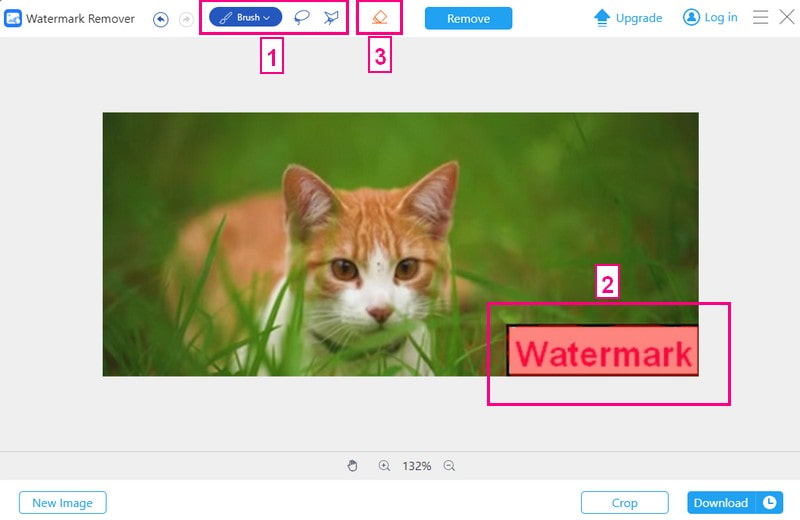
4. AdımFiligran doğru şekilde vurgulandığında, Kaldırmak düğme. AVAide Watermark Remover'ın fotoğrafınızdaki vurgulanan filigranı kaldırması yalnızca birkaç saniye sürer.
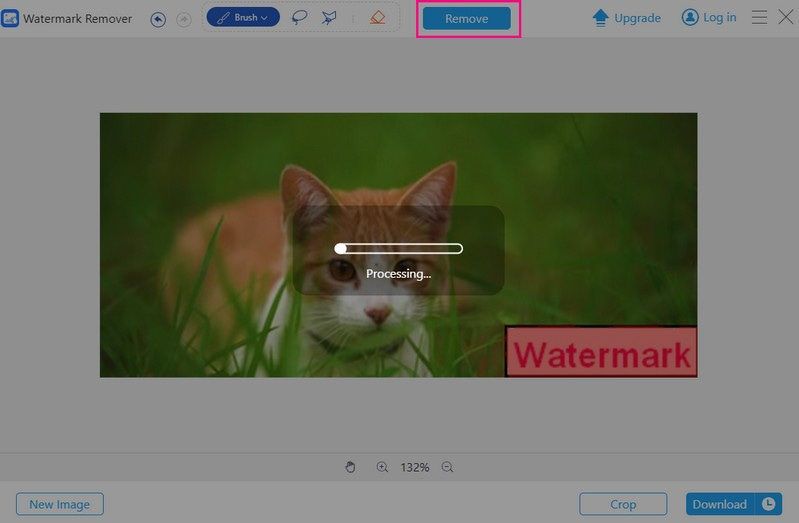
Adım 5I vur İndirmek Resminizi filigran olmadan yerel klasörünüze kaydetmek için düğmeyi kullanın.
2. Bulanıklaştırarak
Filigranları bulanıklaştırarak çevrimiçi olarak kaldırabilen öne çıkan platform, Fotor Remove Watermark Image Online'dır. Filigranı bulanıklaştırma seçenekleri sunar: dairesel ve doğrusal. Görüntünüzü en iyi şekilde tamamlayan şekli seçebilirsiniz. Bu çevrimiçi hizmet, düzenlenen görsellerinizin profesyonel ve parlak bir görünüme sahip olmasını sağlar. Bunun yanı sıra, tercihlerinize göre bulanıklık yoğunluğu seviyesine ince ayar yapmanızı sağlar.
Aşama 1Web tarayıcınızı kullanarak Fotor Remove Watermark From Image Online'ın resmi web sitesini ziyaret edin.
Adım 2Tıkla AI Filigran Kaldırıcı'yı deneyin ana sayfanın orta kısmında.
Aşama 3şuraya gidin: Ayarlamak bölüm. Aşağı kaydırın, arayın Bulanıklık seçeneğini belirleyin ve onu seçin. Açılır menü altında şunu seçin: Dairesel veya Doğrusal. Bunun yanında seviyesini de değiştirebilirsiniz. Bulanıklık Yoğunluğu tercihlerinize göre.
4. AdımOdaklanmak istediğiniz ana konunun üzerine yerleştirin. Bu nedenle filigranın vurgusu kaldırılacak ve çevresinde bulanıklık etkisi yaratılacaktır. Memnun kaldıktan sonra tıklayın Uygulamak Değişiklikleri onaylamak için düğmesine basın.
Adım 5Değişikliklerden memnun kaldığınızda, İndirmek Fotoğrafınızı filigran olmadan kaydetmek için düğmesine basın.
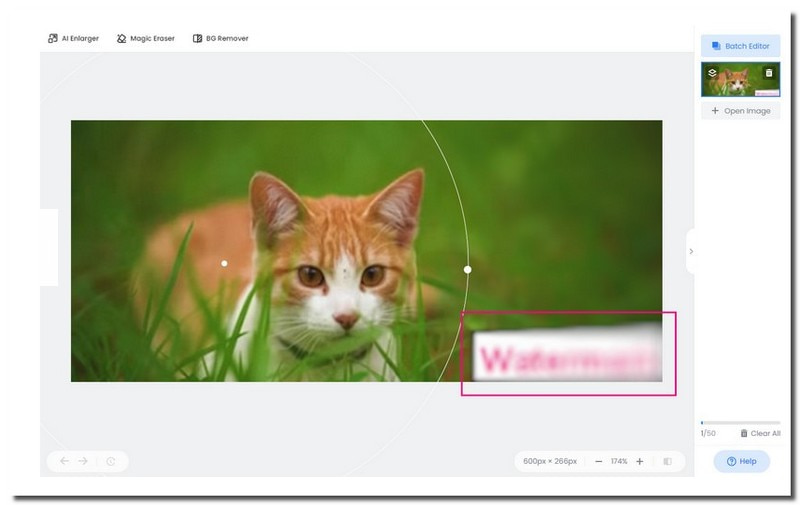
3. Photoshop
Dikkat dağıtıcı filigranları kaldırarak görsellerinizi geliştirmek mi istiyorsunuz? Hassas kırpma yoluyla filigranların görüntülerden kaldırılmasına yardımcı olabilecek bir fotoğraf düzenleyici olan Adobe Photoshop'tan başka bir yere bakmayın.
Saklamak istediğiniz alanı kolayca seçerek filigranları etkili bir şekilde kırpabilirsiniz. Bu özellik, filigranları kaldırdıktan sonra bile görsellerinizin netliğini korumasını sağlar. Genel görsel çekiciliği koruyacaktır. Filigranı kaldırmanın ötesinde, Photoshop çok çeşitli düzenleme araçları sağlar. Resimlerinizi geliştirmenize ve görsel olarak çekici bir çıktı oluşturmanıza olanak tanır.
Aşama 1Adobe Photoshop'u başlatıp filigranlı resmi açarak başlayın.
Adım 2tuşuna basın Kırpma aracı Araç çubuğunun sol köşesinde bulunur. Bunun yanı sıra, tuşuna basmanız yeterlidir. C klavyenizdeki tuşa basın.
Aşama 3Korumak istediğiniz kısmı kapatmak için kırpma kutusunun köşelerini veya kenarlarını hareket ettirin. Filigranı dışarıda bıraktığınızdan emin olun.
4. AdımBasmak Girmek ya da vur Onay işareti Kırpmayı sonlandırmak için araç çubuğundaki düğmesine basın. Bu eylem görüntünün istenmeyen kısmını kaldıracaktır.
Adım 5Değişiklikleri korumak için şuraya gidin: Dosya, Kaydetmek veya Dosya, Farklı kaydet Düzenlenen görüntüyü filigran olmadan indirmek için.
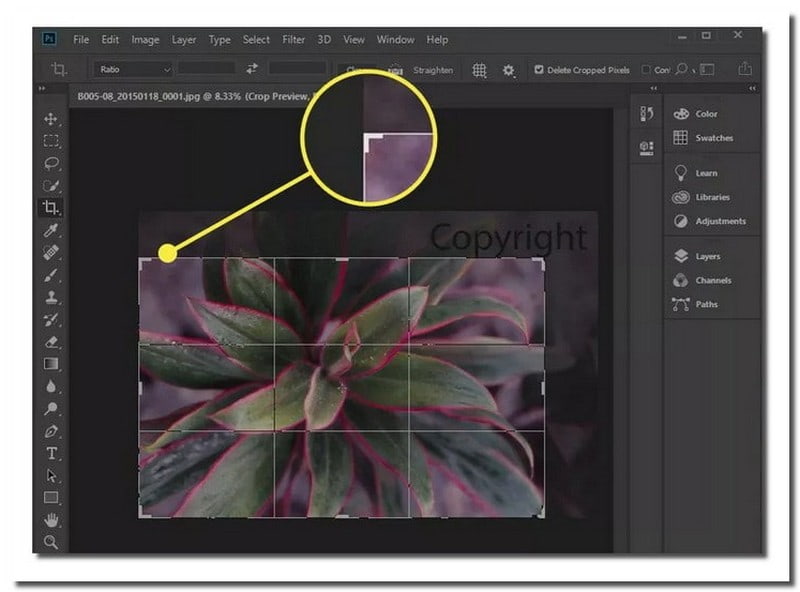
4. Üst üste bindirerek
Fotoğraflardaki filigranları başka bir görüntüyle kaplayarak silmenize yardımcı olan kullanışlı bir fotoğraf düzenleme platformu Fotophire'dır. Yeni başlayanlar ve deneyimli kullanıcılar için erişilebilir hale getirecek şekilde kullanıcı dostu olacak şekilde tasarlanmıştır. Fotoğraf Silgisi özelliğini kullanarak filigranı kaldırmayı başarır. Görüntünüzdeki filigranı seçtiğiniz başka bir resimle değiştirmenize olanak tanır. Bu işlem, istenmeyen filigranları kaldırırken fotoğrafınızın genel estetiğini korumanıza yardımcı olur.
Aşama 1Henüz yapmadıysanız bilgisayarınıza Fotophire'ı yükleyin.
Adım 2Bir tane seç Fotoğraf Silgisi Fotophire'da. Ardından, Açık Resmi filigranı ve bunun yerine kullanmak istediğiniz filigranı yüklemek için.
Aşama 3Kaldırmak istediğiniz filigran alanının ana hatlarını çizmek için seçim aracını kullanın. Filigranı seçtikten sonra Sil.
4. AdımTıkla Resim eklemek filigran yerine istediğiniz resmi getirmek için. Değiştirilen resmi filigranın bulunduğu yere yeniden boyutlandırabilir ve taşıyabilirsiniz. Memnun kaldıktan sonra tıklayın Uygulamak onaylamak.
Adım 5Şu yöne rotayı ayarla Dosya ve Seç Farklı kaydet Düzenlenen görselinizi filigran olmadan kaydetmek için. Ardından bir format seçin ve onu nereye kaydedeceğinizi seçin.
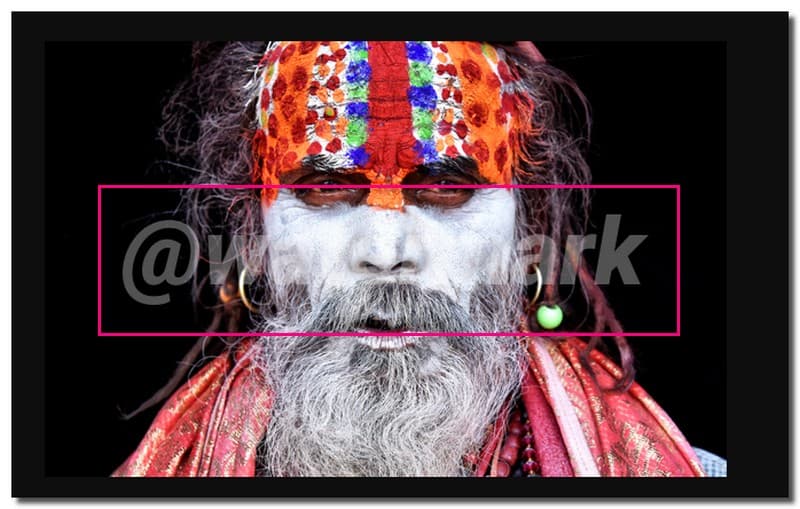
Bölüm 2. Toplu Fotoğraflardan Filigran Nasıl Kaldırılır
Bitwar Watermark Expert, fotoğraflardan filigranları kaldırmak için tasarlanmış ücretsiz bir programdır. Bu program, dijital kameralarla veya tarih damgaları ve cihaz bilgileri gibi cihaz filigranlarına sahip cep telefonlarıyla çekilen fotoğraflar için kullanışlıdır. Toplu kaldırmayı tek tıklamayla etkinleştirerek zamandan ve emekten tasarruf edebilirsiniz. Program, düzenleme sonrasında görüntü kalitesinin ve çözünürlüğünün bozulmadan kalmasını sağlar. Üstelik kullanımı basit ve sorunsuz olduğundan her seviyedeki kullanıcıya uygundur.
Peki, Bitwar Watermark Expert'i kullanarak filigranları fotoğraflardan nasıl kaldırabilirsiniz? Aşağıda güvenebileceğiniz adımlar verilmiştir!
Aşama 1Öncelikle bilgisayarınıza Bitwar Watermark Expert'i yükleyin. Kurulduktan sonra düzenlemek istediğiniz fotoğrafları yükleyin.
Adım 2Tıkla Özel Silme veya Dikdörtgen Seçimi Araç çubuğundaki düğme. Kaldırmak üzere seçmek için ilk fotoğraftaki filigran alanının üzerine sürükleyin.
Aşama 3I vur Toplu Silme düğme. Daha sonra, tüm fotoğraflar için referans konumunu ayarlayın. Sol üst köşe açılır pencerede. Daha sonra tuşuna basın Evet Seçiminizi onaylamak için düğmesine basın.
4. AdımFiligranlar kaldırıldıktan sonra, çıkış yolunu açmanızı isteyen bir mesaj görüntülenir. Düzenlenen fotoğrafları bulmak ve görüntülemek için tıklayın. Son olarak filigranların başarıyla kaldırılıp kaldırılmadığını doğrulayın.
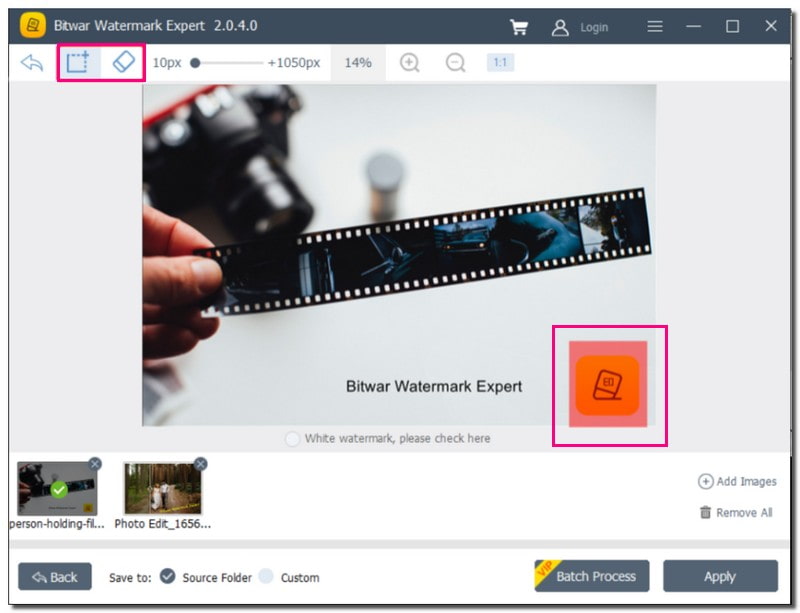
Bölüm 3. Filigran Kaldırmaya İlişkin Bazı İpuçları ve Notlar
Hiç bir resimden filigranı kaldırmak istediniz mi? İşleri kolay ve bilgilendirici tutarken filigranları etkili bir şekilde ortadan kaldırmanıza yardımcı olacak bazı basit ipuçlarına ve notlara bakalım.
1. Yüksek Çözünürlüklü Kaynak Dosyası Kullanın
Mümkün olduğunda yüksek çözünürlüklü kaynak dosyalarla başlayın. Daha yüksek çözünürlüklü görüntülerle çalışmak daha fazla ayrıntı sağlar ve filigranın kaldırılması da dahil olmak üzere tüm düzenlemeler muhtemelen daha az fark edilir.
2. Uygun Aracı Kullanın
Filigranı kaldırmak için tasarlanmış profesyonel ve yasal bir araç kullandığınızdan emin olun. Lütfen güvenilmez veya yetkisiz üçüncü taraf platformları kullanmaktan kaçının.
3. Hassasiyet için Yakınlaştırın
Ayrıntılar üzerinde çalışmak için resmi yakınlaştırın. Filigranın etrafında doğru ayarlamaların yapılmasına yardımcı olur.
4. Sorunsuz Bir Şekilde Karıştırın
Değişikliklerin renkleri karıştırmak gibi sorunsuz bir şekilde karışmasını sağlayın. Üzerine bir şey yapıştırmış gibi görünmesini istemezsiniz.
5. Bir Kopyasını Kaydet
Düzenlenen görüntüyü orijinalin üzerine yazmak yerine ayrı bir kopya olarak kaydedin. Bu şekilde filigranlı sürümü referans olarak saklarsınız.
Bölüm 4. Fotoğraftan Filigranı Kaldırma Hakkında SSS
Fotoğraftaki filigran nedir?
Filigran, dijital fotoğrafın kökenini veya sahibini tanımlamak için üzerine yerleştirilen görünür bir metin, logo veya desendir. Resmin fikri mülkiyetinin korunmasına yardımcı olur ve yaratıcıya itibar kazandırır.
Filigranı kaldırmak için ücretsiz alternatifler var mı?
Filigranı kaldırırken ücretsiz araçların sınırlamaları olabilir. Güçlü ve çok yönlü bir çözüm için AVAide Watermark Remover'ı düşünün. Görüntü kalitesini korurken verimli bir kaldırma sağlar.
Filigran kaldırma işlemi görüntü kalitesini etkilemeden yapılabilir mi?
Bazı araçlar resminizin iyi görünmesini sağlamaya çalışır, ancak onu tam olarak olduğu gibi kaydetmek zor olabilir. Filigranı kaldırmak, resmi beklemediğiniz şekilde değiştiriyorsa, orijinal resminizin bir kopyasını saklamak iyi bir fikirdir.
Canva'dan filigranı nasıl kaldırırım?
Canva'ya gidin ve fotoğrafınızı seçin. Premium özellik için sağ alttaki Filigranı Kaldır'a ve ardından Satın Al'a tıklayın. Alternatif olarak abone olmak ve filigransız görseller almak için İndir'e tıklayın ve Canva Pro ile İndir'i seçin.
Filigranlar kolayca kaldırılabilir mi?
Fotoğraflardan filigranları kaldırmak için birçok seçeneğiniz olsa da yapay zeka destekli bir filigran kaldırıcıyı tercih etmek harika bir fikir. Hızlı, hassas ve kolaydır; sizi gelişmiş düzenleme becerilerine ihtiyaç duymaktan kurtarır.
orası bir fotoğraftan filigran nasıl kaldırılır yolculuk sona eriyor! Çok kolay, değil mi? Gömülü filigran olmadan fotoğraf çekmek yalnızca birkaç dakika sürecektir.
Fotoğraflardan filigranları kaldırmak için kullanımı kolay çözümünüz olan AVAide Watermark Remover'ı kullanmayı düşünün! Basit arayüzü ve gelişmiş özellikleri süreci kolaylaştırır. Daha önce hiç olmadığı gibi filigransız bir görsel deneyim için bugün deneyin!

Kalite kaybı olmadan fotoğraflarınızdaki sinir bozucu filigranlardan ve istenmeyen nesnelerden kolayca kurtulun.
ŞİMDİ DENE



